电脑屏幕小了怎么调大 电脑显示屏尺寸如何调整
更新时间:2023-12-12 14:03:03作者:yang
电脑屏幕作为我们日常使用电脑的主要界面,其尺寸大小对于我们的使用体验具有重要影响,有时候我们可能会遇到电脑屏幕小了的情况,让人感到困扰。如何调整电脑显示屏尺寸成为了一个备受关注的问题。幸运的是我们可以通过一些简单的操作来解决这个问题,让电脑屏幕恢复到适合我们使用的尺寸。接下来让我们一起探讨一下如何调大电脑屏幕的尺寸,以及一些常用的调整方法。
具体方法:
1在桌面空白处单击鼠标右键,找到“个性化”点击进入。左上角有个控制面板主页,点击进入。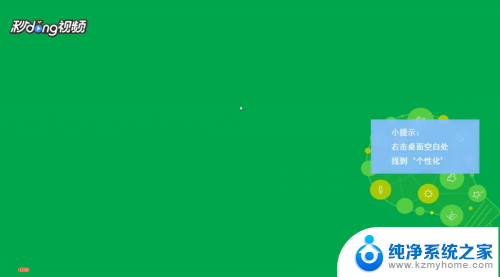 2进入后,找到显示设置,点击进入。根据需求,选择大、中、小三个等级后,点击应用。
2进入后,找到显示设置,点击进入。根据需求,选择大、中、小三个等级后,点击应用。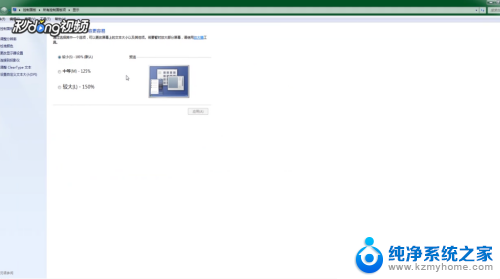 3点击左侧,找到’更改显示器设置’。进入后,可以调整分辨率和方向。
3点击左侧,找到’更改显示器设置’。进入后,可以调整分辨率和方向。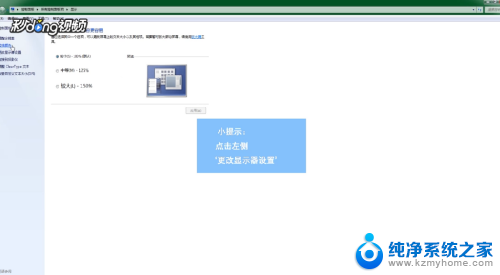 4点击页面下的确定,完成修改。
4点击页面下的确定,完成修改。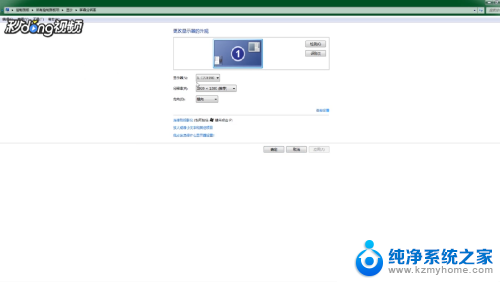
以上就是关于如何调大电脑屏幕的全部内容,如果有遇到同样情况的用户,可以按照小编的方法来解决。
电脑屏幕小了怎么调大 电脑显示屏尺寸如何调整相关教程
- 电脑显示器调整画面大小 如何调整电脑显示屏尺寸
- 电脑如何调节屏幕大小 怎样调整电脑显示屏大小
- 怎样设置电脑屏幕的大小尺寸 如何在电脑上调整显示屏大小
- 屏幕调大小怎么调 电脑显示屏大小调整方法
- 电脑屏幕怎么调节大小 电脑屏幕分辨率如何调整大小
- 电脑屏幕过大怎么把屏幕调小 电脑屏幕调整大小方法
- 如何知道自己电脑屏幕尺寸 如何查看电脑屏幕尺寸
- 怎么在电脑修改图片大小尺寸 图片尺寸调整的几种方式
- 怎样修改电脑屏幕上的显示大小 电脑显示屏大小如何调整
- 电脑界面字体大小怎么调 怎样调整电脑屏幕字体的大小
- 多个word在一个窗口打开 Word如何实现多个文件在一个窗口中显示
- 浏览器分辨率怎么调整 浏览器如何设置屏幕分辨率
- 笔记本电脑开不了机怎么强制开机 笔记本电脑按什么键强制开机
- 怎样看是不是独立显卡 独立显卡型号怎么查看
- 无线网络密码怎么改密码修改 无线网络密码如何更改
- 电脑打印机找 电脑上如何查看设备和打印机设置
电脑教程推荐